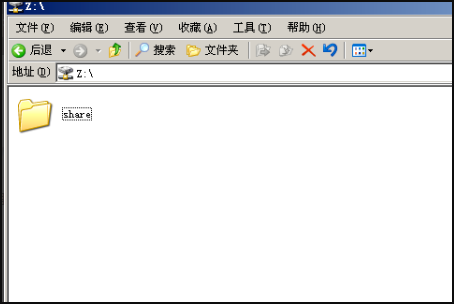1、打开VMware虚拟机,接下来的操作,要确保是在客户机关机状态下进行。
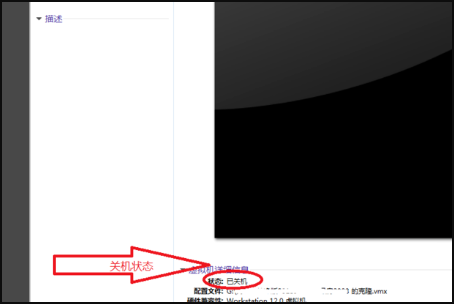
2、点击“编辑虚拟机处理”,会弹出“虚拟机设置”窗口。
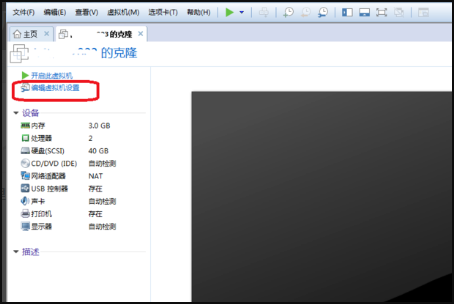
3、在“虚拟机设置”窗口,选择“选项”>>“共享文件夹”。我们可以看到,此时共享文件夹是禁用状态。
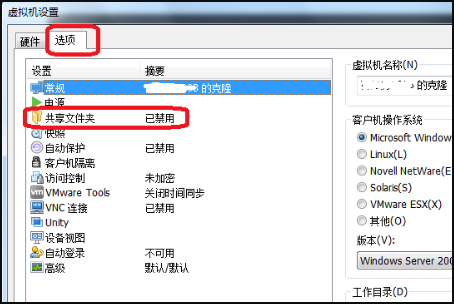
4、如图所示,点击“总是启用”,再点击“添加”。
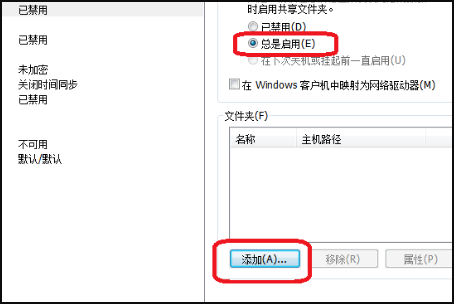
5、这时,会弹出“添加共享文件夹向导”,点击“下一步”。
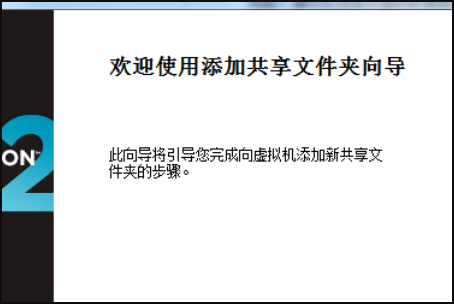
6、选择共享文件夹的主机路径,以及对共享文件夹进行命名。
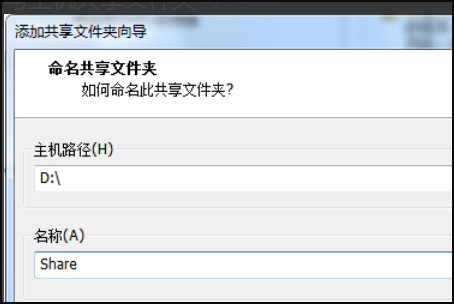
7、选择“启用此共享”,点击“完成”。
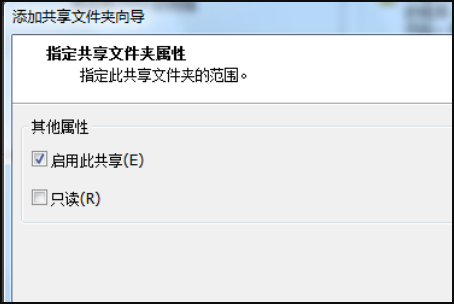
8、这样我们就可以看到“共享文件夹”已经存在了,但还是禁用状态,点击“确定”以保存刚刚的设置。
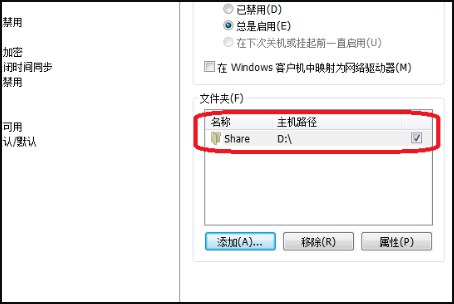
9、下面我们启动虚拟机,打开“我的电脑”>>“VMware-host..”

10、在这里,我们就可以看到共享文件夹了。